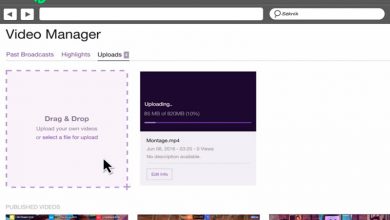Comment créer une présentation PowerPoint professionnelle avec iSlide rapidement et facilement
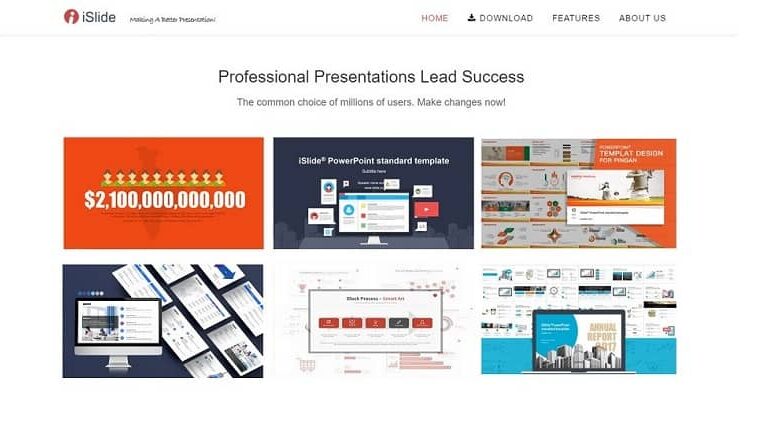
Préparer une diapositive dynamique et engageante avant une conférence ou une présentation est une priorité pour de nombreuses personnes; avoir la possibilité de créer une présentation PowerPoint professionnelle est donc quelque chose qui aiderait beaucoup d’entre eux.
Microsoft Office s’est amélioré au fil des ans pour élargir les possibilités de la communauté qui l’utilise, mais il y a toujours le désir d’un peu plus.
Il existe un accessoire qui peut être téléchargé sur PowerPoint, appelé iSlide , qui vous permet de créer un format unique qui fera ressortir votre diapositive.
Au cas où vous ne le sauriez pas, vous pouvez non seulement créer des formats et des feuilles de calcul uniques, mais vous pouvez également les enregistrer et les utiliser dans de futures présentations.
Aspects proposés par iSlide pour étendre les outils PowerPoint
Une fois que vous avez installé ce complément, un nouvel onglet sera ajouté à la barre d’outils Office où toutes ses ressources seront trouvées.
Ce sont environ 180000 , qui incluent des modèles, des icônes, des éléments graphiques et des thèmes qui vous permettent de combiner des couleurs, des images, des dessins vectoriels, des diagrammes et des icônes qui vous aideront à créer du contenu interactif.
Son édition et sa conception permettent d’améliorer la façon de travailler avec le contenu qui peut être inséré dans la diapositive, garantissant que tout a une apparence uniforme.
Il augmente également le nombre de transitions animées entre les diapositives, y compris un minuteur afin que vous n’ayez pas besoin de les modifier manuellement.
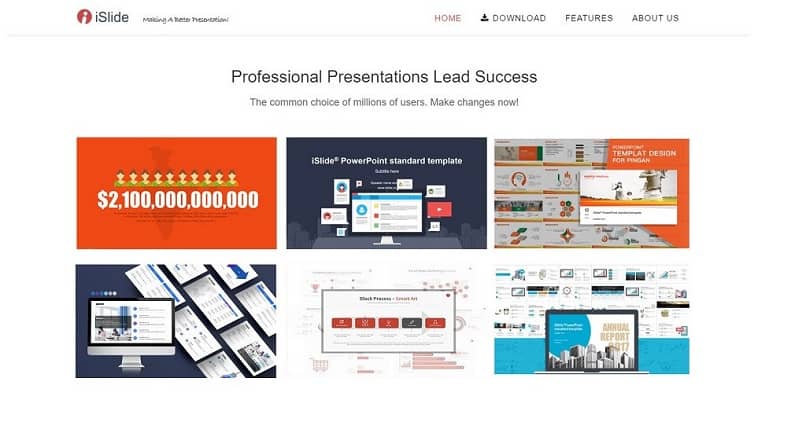
Enfin, c’est un outil très complet qui vous permet de compresser la présentation au format vidéo , d’en exporter des aspects (comme les polices, les images) et de modifier le style dans lequel d’autres personnes recevront le contenu s’il est envoyé.
Comment créer une présentation PowerPoint professionnelle à l’aide des outils iSlide?
Vous devez principalement vous assurer que la version de votre Office est à partir de 2010 , car ce module complémentaire a été activé à partir de ces versions.
Soit via l’option gratuite ou Premium de l’extension que vous téléchargez; Vous pourrez améliorer le contenu de vos diapositives en effectuant les étapes suivantes.
Commencez à créer votre diapositive
Une fois le complément installé dans votre version d’Office; Entrez PowerPoint et appuyez sur le bouton » Nouveau » pour commencer à concevoir le contenu de votre présentation.
Après l’apparition de la page vierge; Vous devez accéder à l’onglet iSlide et afficher le menu » Thèmes » pour trouver celui que vous aimez le plus.
Vous devrez déterminer la relation de la diapositive avec l’écran que vous utiliserez pour la présentation que vous pourrez faire en cliquant sur « Fichier »; et dans » Paramètres de la page «, vous trouverez différentes options allant de standard, panoramique et personnalisé.
Insérez le contenu de votre présentation dans le texte
La création des diapositives n’est pas très différente de la procédure habituelle dans PowerPoint, car il suffit d’appuyer sur » Titre » pour en ajouter une à la page.
De la même manière, la » Zone de texte » peut être ajoutée avec l’option qui porte le même nom et commencer à saisir le contenu.
Vous avez également la possibilité d’enquêter au sein de l’application sur le web à la recherche d’informations via » Outils » et en sélectionnant » Explorer » pour commencer.
Améliorez votre diapositive avec des transitions animées!
Pour les ajouter, il vous suffit de faire un clic gauche sur le bouton » Transition » et un côté sera affiché avec les » Animations » proposées par l’extension.
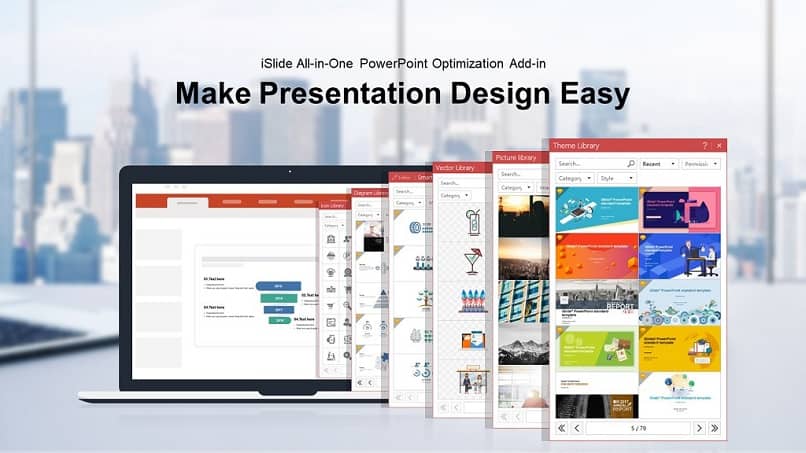
Dans d’autres options, la section « Diapositive » vous permettra de contrôler les animations du contenu ajouté lors de la création d’une présentation PowerPoint professionnelle à l’aide d’iSlide.
Après avoir choisi parmi les transitions disponibles; Il vous permettra également de choisir la vitesse à laquelle l’animation se déroulera grâce à la minuterie » Lent-Rapide » qui se trouve sous le menu déroulant.
De la même manière, les nouveaux types d’animations peuvent également être ajoutés aux animations, images et texte que vous ajoutez au contenu de votre diapositive.
Une fois que vous avez terminé la présentation que vous avez créée, il vous suffit de » Enregistrer » et de cliquer sur le bouton » Démarrer la présentation » pour la visualiser.
Savoir utiliser PowerPoint est aujourd’hui une compétence nécessaire, savoir utiliser les bons outils PowerPoint vous permettra de faire vos présentations rapidement et facilement.
Parmi les outils que vous devez utiliser, vous pouvez utiliser correctement les animations ou travailler correctement avec l’ effet sonore. Utilisez également des macros pour automatiser votre travail et le faire rapidement.